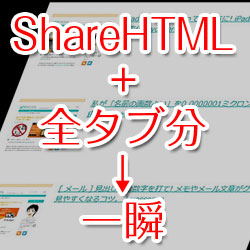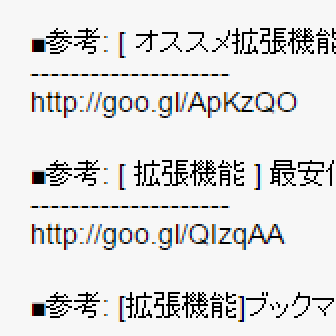こんにちは! ヨス(プロフィールはこちら)です。
いきなり語りますが、わたしのブラウザ歴はこちらです。
- インターネット・エクスプローラー
- Firefox
- Google Chrome
Google Chromeで何の不自由もないのですが、あるときだけ、いまだにFirefoxを使っています。今回はそのことについて。
こういうときってウザくないですか?
私は、いつもネット閲覧にはGoogle Chromeを使っているのですが、テーブル(表)から情報をもらいたいときにいつもイラっとします。
例えば、こちらの表をご覧ください。
| 営業時間 | 11:00~20:00 |
|---|---|
| 定休日 | 月曜日・火曜日 |
| 場所 | 瀬戸大橋の下 |
| レストランの種類 | イタリアン |
この中で右の列だけを選択してコピーをしようとしてみてください。
Google Chromeだとできませんよね……。
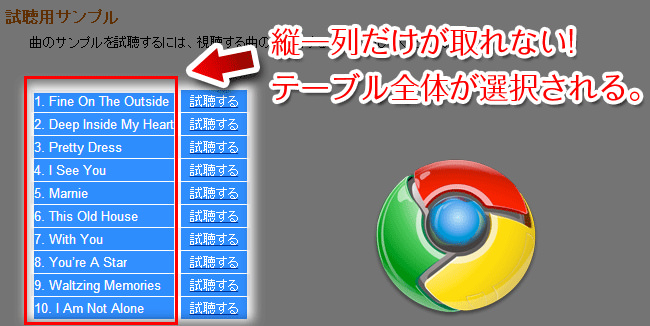
縦一列だけの情報が欲しいのですが、Google Chromeではできません。
ドラッグすると、上の画像のようにテーブル全体しか選べず、右の列にある情報までもが一緒にコピーされてしまうんです!
なので上の画像の中の情報をペーストするとこんな感じになります。
1. Fine On The Outside 試聴する
2. Deep Inside My Heart 試聴する
3. Pretty Dress 試聴する
4. I See You 試聴する
5. Marnie 試聴する
6. This Old House 試聴する
7. With You 試聴する
8. You're A Star 試聴する
9. Waltzing Memories 試聴する
10. I Am Not Alone 試聴する
めっちゃうざいー!! あ、たぶんインターネット・エクスプローラーもできないと思います。
そこでFirefoxの出番
さて、この「表の一列だけをコピーしたい!!」という願いですが、今回の主役であるFirefoxなら、いけるんですよねー。
やり方は超簡単です。Ctrlキーを押しながらドラッグするだけ! MacだとたぶんCommandだと思う。
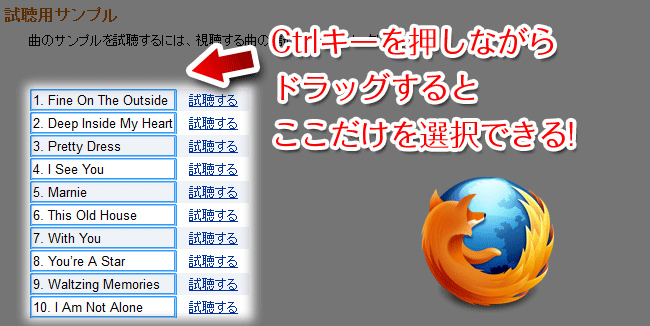
ではコピペしてみます。
1. Fine On The Outside
2. Deep Inside My Heart
3. Pretty Dress
4. I See You
5. Marnie
6. This Old House
7. With You
8. You're A Star
9. Waltzing Memories
10. I Am Not Alone
わはは! バッチリだぜー!!
追記: クロームの拡張機能でも可能です
Copytablesという拡張機能を使えばAltを押しながら選択するとテーブルの縦の列も選択できるようになります。
拡張機能は入れる数を増やせば増やすほど重くなるので、使用頻度が少ない方は入れない方がオススメです。
頻繁に使うかたは拡張機能の方が便利ですね。
さて、今回の技ですが、たぶんGoogle Chromeでも、エクセルに1回表全体をペーストして、エクセル上で一列のみをコピーするという方法でもいけることはいけます。
でもクソ面倒くさいですし、私はエクセルは苦手なのであんまり触りたくないです(笑)。
というわけで、この技は超便利なので使ってみてくださいね!
効率化を求める人のための書籍『光速パソコン術』
わたしは自他共に認める「効率化オタク」です。
そのわたしが、KADOKAWAさんから『効率化オタクが実践する 光速パソコン仕事術』という書籍を出版しました。
おかげさまでめちゃくちゃ好評です。この記事を気に入ってくれたなら、きっと満足していただけるはず!